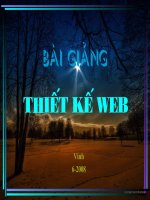Các phần cơ bản của PROII
Bạn đang xem bản rút gọn của tài liệu. Xem và tải ngay bản đầy đủ của tài liệu tại đây (359.59 KB, 8 trang )
Thiãút kãú mä phng 14/14
6 Cạc pháưn cå bn ca PROII
6.1 Giao diãûn ca PROII
6.1.1 Qui ỉåïc ban âáưu
Khi khåíi âäüng PROII, âáưu tiãn s xút hiãûn mäüt cỉía säø giao diãûn qui ỉåïc ban âáưu nhỉ
sau:
Cạc nụt hồûc cạc biãøu tỉåüng trong mäüt vi trỉåìng håüp âỉåüc viãưn quanh båíi 1 trong 6
mu sau : â, xanh lủc, xanh dỉång, vng, náu v âen. nghéa ca mäùi mu nhỉ sau :
• Â : dỉỵ liãûu u cáưu cáưn phi nháûp
• Xanh lủc : dỉỵ liãûu màûc âënh hồûc lỉûa chn
• Xanh dỉång : dỉỵ liãûu bản vỉìa cung cáúp tho mn u cáưu
• Vng : bạo ràòng säú liãûu bản vỉìa nháûp ngoi khong cho phẹp
• Náu : dỉỵ liãûu khäng cọ giạ trë
• Âen : dỉỵ liãûu khäng u cáưu nháûp vo
ThS. Lã Thë Nhỉ Âải Hc Bạch Khoa
Thiãút kãú mä phng 15/15
6.1.2 Cỉía säø PRO/II
Tỉì File menu ⇒ Chn New : mäüt cỉía säø View1 s xút hiãûn cho chụng ta mäüt
flowsheet måïi nhỉ sau:
Mn hçnh bao gäưm :
• Dng trãn cng gi l Application Title Bar (Thanh tiãu âãư ỉïng dủng), åí âọ cọ tãn
ca ỉïng dủng l PRO/II with PROVISION, km theo l Document Title Bar
(Thanh tiãu âãư ti liãûu) åí âọ cọ tãn ca chỉång trçnh mä phng âang thỉûc hiãûn
(chàóng hản l View 1 - l tãn ngun ca ti liãûu khi måïi khåíi âäüng PRO/II)
• Dng thỉï hai gi l Menu Bar (Thanh trçnh âån) gäưm 10 mủc tỉì File âãún Help ;
• Dng thỉï ba gi l Standard Tool Bar (Thanh cäng củ chøn) chỉïa biãøu tỉåüng
ca cạc lãûnh thỉåìng dng
• Bãn phi v phêa dỉåïi mn hçnh l thanh trỉåüt dc v thanh trỉåüt ngang
• Bãn phi mn hçnh, bãn ngoi thanh trỉåü
t dc l thanh cäng củ floating PFD (Pipe
Flow Diagram). Nãúu thanh cäng củ PFD khäng hiãøn thë thç ta cọ thãø gi nọ nhỉ
sau :
- click vo biãøu tỉåüng Show or Hide PFD Palette trãn Standard Tool Bar
- hồûc tỉì View ⇒ Palettes ⇒ nhàõp chn (hồûc khäng) PFD
• Ngoi ra cn cọ thanh cäng củ Run. Âãø lm xút hiãûn hồûc biãún máút thanh cäng củ
ny cng tỉì View ⇒ Palettes ⇒ nhàõp chn (hồûc khäng) Run
ThS. Lã Thë Nhỉ Âải Hc Bạch Khoa
Thiãút kãú mä phng 16/16
7 Cạc thao tạc thỉåìng dng trong mä phng bàòng
PRO/II
7.1 Måí mäüt chỉång trçnh mä phng måïi (Opening a New
Simulation)
• Tỉì File Menu ⇒ New
• Nãúu bản mún PRO/II ln ln âỉåüc måí våïi mäüt chỉång trçnh mä phng måïi ⇒
Options Menu ⇒ New File on Startup
7.2 Måí mäüt chỉång trçnh mä phng â cọ (Opening an
Existing Simulation)
Bản cọ thãø måí báút k mäüt chỉång trçnh mä phng no â âỉåüc ghi trỉåïc âọ âãø chènh
sỉía, xem hồûc in. Qui trçnh :
• Tỉì File Menu ⇒ Open ⇒ hiãøn thë cỉía säø Open Simulation .
• Âạnh tãn chỉång trçnh vo hồûc chn tãn file mä phng
• OK hồûc Enter ⇒ hiãøn thë file Simulation cáưn thiãút
7.3 Ghi mäüt file mä phng âang hiãûn hnh (Saving the
Current Simulation)
7.3.1 Ghi mäüt file mä phng âang hiãûn hnh
• Tỉì File Menu ⇒ Save ⇒ nãúu bản chỉa ghi chỉång trçnh mä phng ny láưn no
thç s hiãøn thë cỉía säø Save as ⇒ nháûp tãn ⇒ Chn OK hồûc nhàõp Enter. Cn sau
láưn ghi âáưu tiãn, mún ghi lải file âang hiãûn hnh ⇒ nhàõp vo biãøu tỉåüng Save
• Chỉång trçnh PRO/II s tỉû âäüng nẹn 3 file dỉỵ liãûu (*.pr1, .pr2, .pr3) v 1 file
flowsheet biãøu âäư cạc dng (*.sfd) thnh mäüt file âån *.prz. Vç váûy, bãn cảnh viãûc
gim kêch thỉåïc ca cạc file lỉu trỉỵ cn âm bo ràòng viãûc ci âàût file â hon
thnh mäùi khi chụng ta ghi cạc chỉång trçnh mä phng
•
Chỉïc nàng Autosave ca PRO/II s tỉû âäüng tảo mäüt file sao chẹp dỉû phng
(backup file). Nãúu bản âọng hồûc thoạt ra chỉång trçnh mä phng m khäng ghi
thç file ny s bë xọa. Hy chn Options / simulation Defaults / Autosave tỉì menu
bar ⇒ hiãøn thë cỉía säø Autosave Options ⇒ nhàõp chn Automatic Save File
every ⇒ nháûp chu k save (phụt) ⇒ OK
ThS. Lã Thë Nhỉ Âải Hc Bạch Khoa
Thiãút kãú mä phng 17/17
7.3.2 Ghi mäüt file mä phng våïi mäüt tãn khạc
Tỉì File Menu ⇒ chn Save as ⇒ hiãøn thë cỉía säø Save as ⇒ Nháûp tãn måïi cho
chỉång trçnh mä phng ⇒ Chn OK hồûc nhàõp Enter
7.4 Xọa mäüt chỉång trçnh mä phng (Deleting a
Simulation)
• Tỉì File Menu ⇒ chn Delete ⇒ PRO/II s hiãøn thë mäüt danh sạch cạc file mä
phng â cọ
• Nháûp hồûc chn tãn ca flie mún xọa (Bản khäng thãø xọa mäüt chỉång trçnh mä
phng âang hiãûn hnh)
• Chn OK hồûc nhàõp Enter ⇒ PRO/II s xọa táút c cạc file liãn kãút våïi chỉång
trçnh mä phng ny
7.5 Sao chẹp mäüt chỉång trçnh mä phng (Copy a
Simulation)
• PRO/II cọ thãø copy táút c cạc file liãn kãút våïi chỉång trçnh mä phng (3 file dỉỵ
liãûu v 1 flowsheet) vo mäüt file mä phng måïi hồûc âang hiãûn hnh. Nãúu bản
mún copy vo mäüt file mä phng âang hiãûn hnh ⇒ PRO/II s hi bản cọ mún
viãút â lãn file hiãûn hnh ny khäng ?
• Tỉì File Menu ⇒ chn Copy ⇒ PRO/II s hiãøn thë cỉía säø Select File to Copy ⇒
Hy chn tãn file cáưn copy (Bản khäng thãø copy mäüt chỉång trçnh mä phng âang
hiãûn hnh) ⇒ Nháûp tãn file âêch (target) ⇒ OK
7.6 Thay âäøi dảng âỉåìng viãưn cạc dng (Modifying the
Flowsheet Stream Border Style)
• Thäng thỉåìng âỉåìng viãưn cạc dng thỉåìng cọ dảng hçnh chỉỵ nháût ⇒ Chụng ta cọ
thãø thay âäøi thnh âỉåìng viãưn dảng trn. Qui trçnh nhỉ sau :
- Right-click vo dng âỉåüc chn ⇒ hiãøn thë cỉía säø lỉûa chn
- Chn Display ⇒ xút hiãûn cỉía säø Stream Style
- Chn Circle tỉì drop-down list box ca Stream Label Border
- click OK ⇒ âỉåìng viãưn dng âỉåüc chn tỉì dảng hçnh chỉỵ nháût chuøn thnh
âỉåìng viãưn dảng trn
• Våïi cạch nhỉ trãn, bản cọ thãø thay âäøi dảng âỉåìng viãưn cho tỉìng dng riãng l.
Cn nãúu mún, bản cọ thãø click chüt trại v quẹt ch
n mäüt hçnh chỉỵ nháût bao
ThS. Lã Thë Nhỉ Âải Hc Bạch Khoa
Thiãút kãú mä phng 18/18
xung quanh cạc dng mún thay âäøi dảng âỉåìng viãưn räưi tiãún hnh qui trçnh nhỉ
trãn. Hồûc bản cọ thãø màûc âënh dảng âỉåìng viãưn cho táút c cạc dng ngay tỉì âáưu
theo qui trçnh sau :
- Tỉì Options Menu ⇒ Drawing Defauts ⇒ Stream Display ⇒ hiãøn thë cỉía
säø Stream Style
- Chn Circle tỉì drop-down list box ca Stream Label Border. V lỉûa chn
ny chè cọ giạ trë khi chụng ta chn Name åí mủc Stream Label Type ⇒ OK
7.7 Hiãøn thë tênh cháút ca dng trãn så âäư mä phng
• Qui trçnh nhỉ sau :
- Right-click vo dng âỉåüc chn ⇒ hiãøn thë cỉía säø lỉûa chn
- Chn Display ⇒ xút hiãûn cỉía säø Stream Style
- Chn Properties tỉì drop-down list box åí mủc Stream Label Type
- Màûc âënh åí mủc Property List l Property Label List ⇒ s hiãøn thë tãn,
nhiãût âäü, ạp sút v lỉu lỉåüng dng ⇒ OK
ThS. Lã Thë Nhỉ Âải Hc Bạch Khoa